- 综合
- 软件
- 文章
- 安卓
2012/9/12 16:02:16作者:佚名来源:网络
现在互联网中的网站不计其数,当然也不是所有网站都对自己又用处,那么如何屏蔽网页使自己快速找到自己需要的网页呢?今天学无忧的小编就教你如何屏蔽网站,让你的windows系统浏览器不再出现不想看到的网站网页。具体内容如下:
方法一、在系统文件中屏蔽网站网页
步骤一、打开【我的电脑】,按照路径“C:\WINDOWS\system32\drivers\etc”或者直接复制到地址栏中,找到hosts文件。如图所示:
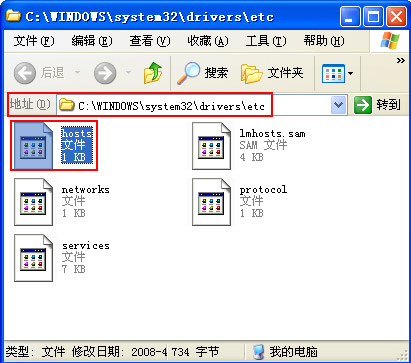
步骤二、利用记事本打开hosts文件,然后再文件最后面进行编辑,添加我们需要屏蔽的网址即可。如图所示:
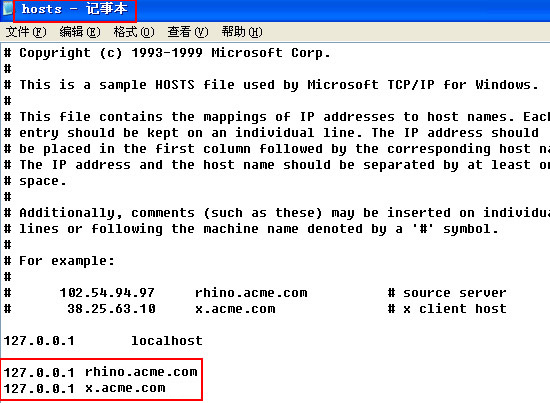
在文件中底部我们看到127.0.0.1加一些网址,那些就是屏蔽的网址,然后把自己需要添加的网址和图片上的格式一样输入到后面即可。【127.0.0.1】或者【0.0.0.0】加网址,因为127.0.0.1是本地默认IP网址,而0.0.0.0是错误IP网址,所以当浏览器访问的时候就会解析不成功,不能访问。在写入自己需要屏蔽的网站网页之后,我们保存一下就可以了,如果有防火墙阻止通过就可以了。
二、利用一些其他的软件屏蔽网站网页
现在又很多软件都带有屏蔽网站网页的功能,如360网盾,金山毒霸等一些防火墙或安全性软件都带有这一功能。如图:
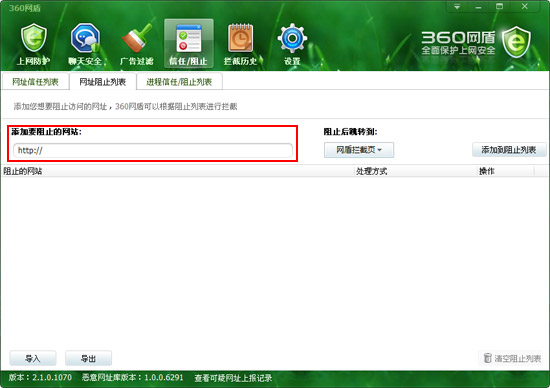
以上就是教你如何屏蔽网站以及屏蔽网页的相关内容,希望对你有所帮助,也希望你能通过屏蔽一些无聊的网站,工作生活更如意,呵呵!
相关阅读:网页图片不能显示怎么办
标签: 屏蔽 网站
相关文章

Adobe indesign cs6中文版
详情
金山数据恢复大师官方版 v1.0.0.2
详情
南方测绘Cass10v10.1.6中文
详情
revit 2017
详情
KeyShot Pro 9中文(附安装教程) v9.0.286
详情
网易新闻客户端v105.3
详情
AIMP4v5.11.2421中文绿色美化版
详情
onekey一键还原v18.0.18.1008
详情
浩辰CAD2020绿色v20.0
详情
好图网图标转换工具v4.9.7
详情
aardiov35.0.0中文最新版
详情
Adobe Creative Cloud 2024简体中文v5.3.0.48
详情
暴风影音16 v9.04.1029去广告精简版
详情
ASP.NET Maker 2019(ASP.NET代码生成工具)v12.0.4.0
详情
暴风影音v5.92.0824.1111
详情
迅雷5稳定版v5.8.14.706
详情
使命召唤17官方中文版 v1.0
详情
死亡之雨新的僵尸病毒中文v1.0绿色免安装版
详情
辐射4v1.7.15.0整合版
详情
克莉2v1.0中文版
详情
冬日计划v1.2中文版
详情
刺客信条英灵殿v1.0吾爱
详情
刺客信条英灵殿终极v1.0免安装
详情
动物森友会v1.10.0最新
详情
哈迪斯杀出地狱v1.37中文
详情
嗜血印中文豪华版v1.0豪华版 附游戏攻略秘籍
详情
城市战斗v1.0中文
详情
尼尔人工生命v1.0steam免费
详情
尼尔人工生命升级版v1.0PC
详情
层层恐惧2中文v1.0绿色免安装版
详情
往日不再v1.0 steam
详情
往日不再v1.0pc
详情
小生活游戏内置MOD版v2.0(78)安卓版
详情
使命召唤手游测试服最新版v1.9.41安卓版
详情
三国谋定天下官服v1.2.1安卓版
详情
热血新手村高爆版v1.0.0安卓版
详情
我养你啊手机版v1.0.0安卓版
详情
看懂了就很恐怖的故事(细思极恐)中文版v1.0安卓版
详情
背包英雄中文手机版v1.1.1安卓版
详情
glow官方版v2.0.9安卓版
详情
三国大时代4霸王立志官方正版v1.9安卓版
详情
飞卢小说阅读器手机版v7.0.7安卓版
详情
牛牛粤语词典软件v20.4.4安卓版
详情
PrettyUp视频美化瘦身软件v2.3.0
详情
化学方程式app中文版v1.1.0.20安卓版
详情
地下城堡3魂之诗2024安卓最新版v1.2.3安卓版
详情
南方都市报v6.10.0安卓版
详情
阿修罗之眼正版v1.0.10安卓版
详情